在这个数字化时代,数据库已成为现代软件应用不可或缺的组成部分,MySQL,作为最受欢迎的开源关系型数据库管理系统(RDBMS),因其简单易用、性能卓越和可靠性高而广受欢迎,本文将带您一步步通过图解方式,了解MySQL的安装和配置过程,让您从零基础到实战部署,轻松掌握MySQL的安装技巧。
第一步:准备环境
在开始安装之前,确保您的计算机满足以下基本要求:
- 操作系统:支持MySQL的版本包括Windows、Linux和macOS。
- 硬件:推荐至少4GB内存和1GB的可用磁盘空间。
- 安装软件:通常需要安装命令行工具和编译器。
第二步:下载MySQL
访问MySQL官方网站下载页面,根据您的操作系统选择合适的版本下载,如果您使用的是Linux系统,可以选择MySQL社区版或MySQL Workbench。
第三步:安装MySQL
对于Windows系统:
双击下载的安装程序,按照屏幕上的指示完成安装,通常需要接受许可协议、选择安装类型(典型或自定义)和设置服务。
对于Linux系统:
使用命令行工具,如tar和dpkg,解压并安装MySQL,使用Ubuntu系统:
sudo apt-get update sudo apt-get install mysql-server
对于macOS系统:
使用Homebrew安装:

brew install mysql
第四步:配置MySQL
对于Windows系统:
安装完成后,可以通过MySQL的安装程序进行初始配置,包括设置root用户密码和更改MySQL服务端口。
对于Linux系统:
编辑MySQL配置文件,通常位于/etc/mysql/mysql.conf.d/mysqld.cnf,更改端口设置:
sudo nano /etc/mysql/mysql.conf.d/mysqld.cnf
对于macOS系统:
使用Homebrew配置:
sudo nano /usr/local/etc/mysql/my.cnf
第五步:启动MySQL服务
对于Windows系统:
通过MySQL安装程序启动服务,或者使用命令行工具:
net start mysql
对于Linux系统:
使用系统服务管理工具启动服务:
sudo service mysql start
对于macOS系统:
使用Homebrew启动服务:
brew services start mysql
第六步:验证安装
对于所有系统:
打开MySQL命令行客户端,输入以下命令以验证MySQL服务是否正常运行:
mysql -u root -p
如果成功登录,您将看到MySQL的命令行提示符。
第七步:备份和恢复
对于所有系统:
在安装和配置MySQL后,定期备份是非常重要的,您可以使用mysqldump命令备份整个数据库或单独的表:
mysqldump -u root -p yourdatabase > backup.sql
恢复备份也非常简单:
mysql -u root -p yourdatabase < backup.sql
第八步:安全管理
对于所有系统:
确保您的MySQL服务器安全,定期更改root密码,禁用远程登录,并使用强密码策略。
第九步:监控和维护
对于所有系统:
使用MySQL的性能监控工具,如SHOW PROCESSLIST和SHOW STATUS,监控数据库性能,定期清理无用的数据和索引,优化查询。
通过以上步骤,您应该已经掌握了MySQL的基本安装和配置,安装只是MySQL生命周期中的第一步,为了确保您的数据库系统稳定和高效运行,您需要定期进行监控、维护和安全检查,祝您在MySQL的世界里探索愉快,希望这篇文章能帮助您成功部署MySQL,为您的应用程序提供强大的数据支持。
版权声明
本文仅代表作者观点,不代表百度立场。
本文系作者授权百度百家发表,未经许可,不得转载。





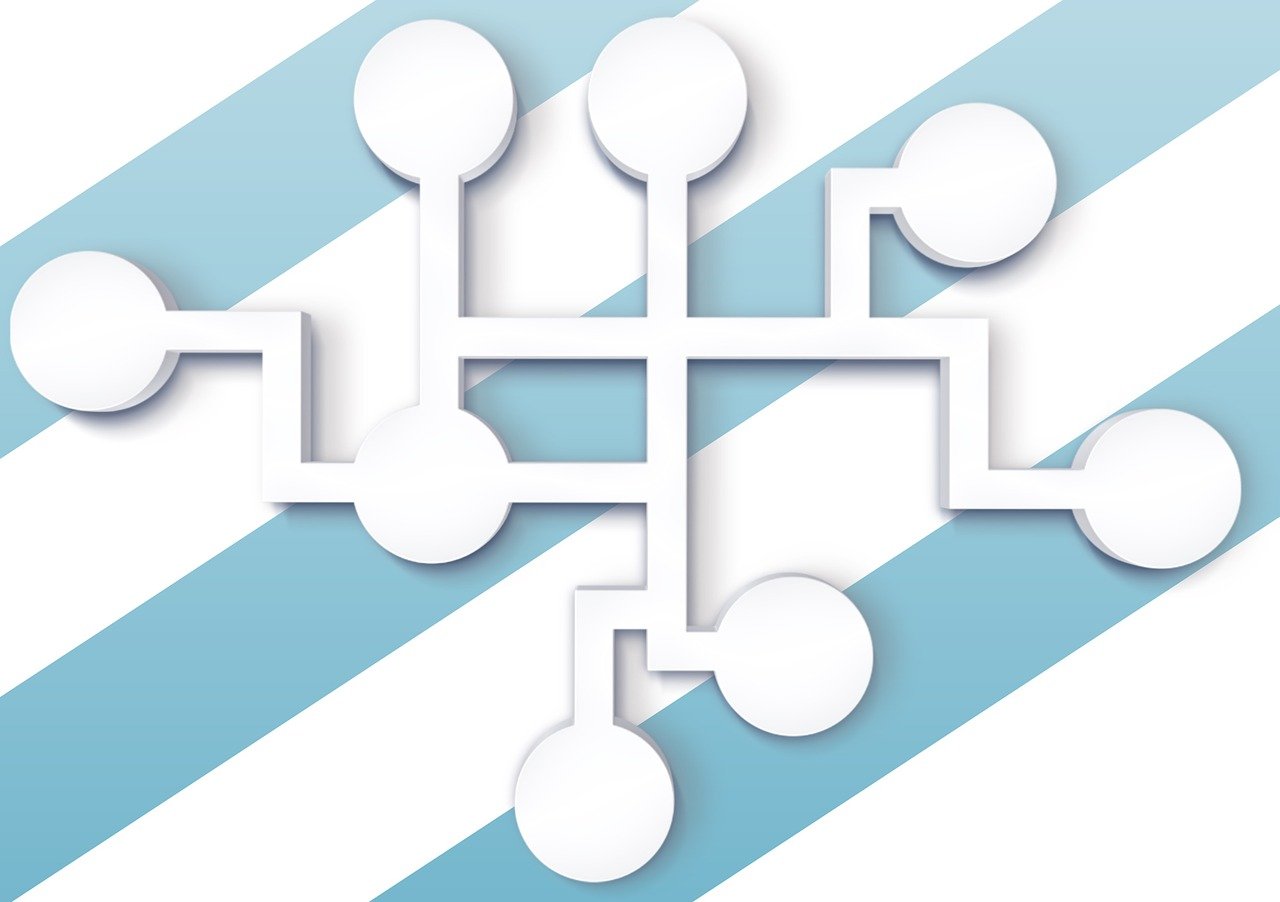




评论